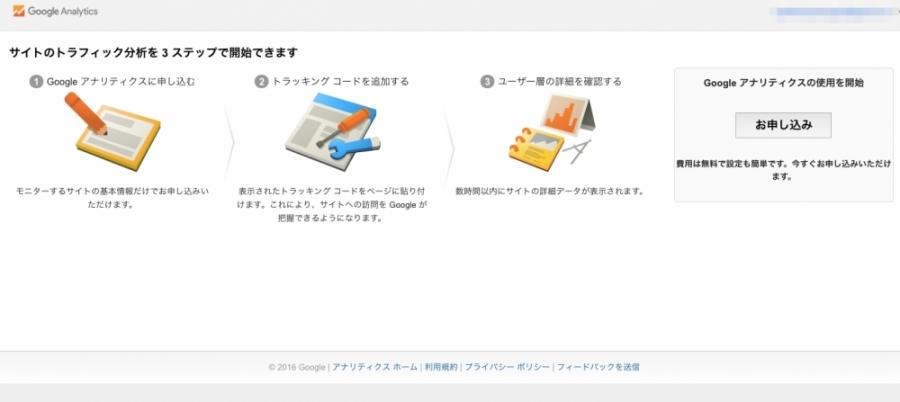「あの企業のサイトはなぜあんなに人気なのか?」
「ライバルは一体どこからアクセスを稼いでいいるんだろう?」
「競合サイトが強くて自社サイトが弱い部分ってどこなの?」
サイト運営に限らず、マーケティングに欠かせない要素のひとつである「競合分析」。
いくら自社サイトだけを分析しても、それが他と比較してどうなのかが分からなければ、「強み・弱み」といった特徴すら分かりません。
今回は、グーグルアナリティクス「ベンチマーク」という機能を使って、自社サイトと競合サイトを比較する方法をご紹介します。
ベンチマーク機能について
ベンチマーク機能とは、その名の通り自社サイトと競合サイトを比較できる機能です。
ただ、すべてのサイトと比較できるわけではなく、以下のような条件や制限があります。
- 比較できるのはグーグルアナリティクスを導入しているサイトのみ
- 知ることができるのは、
・「セッション」
・「新規セッション率」
・「新規ユーザー」
・「ページ/セッション」
・「平均セッション時間」
・「直帰率」
の5つ - 比較できる指標は
・「チャネル」(どのツールを介してサイトに来ているのか)
・「地域」(どの地域のユーザーが多いのか)
・「デバイス」(どんな端末を使ってサイトを見ているのか)
の3つ - 比較できるのは、特定のサイトではなく似たジャンルのサイトの「平均値」
ベンチマーク機能の使い方
ベンチマーク機能は、
「管理画面」→「レポート」→「ユーザー」→「ベンチマーク」→「チャネル/地域/デバイス」(のいずれかひとつを選択)
で使用することができます。
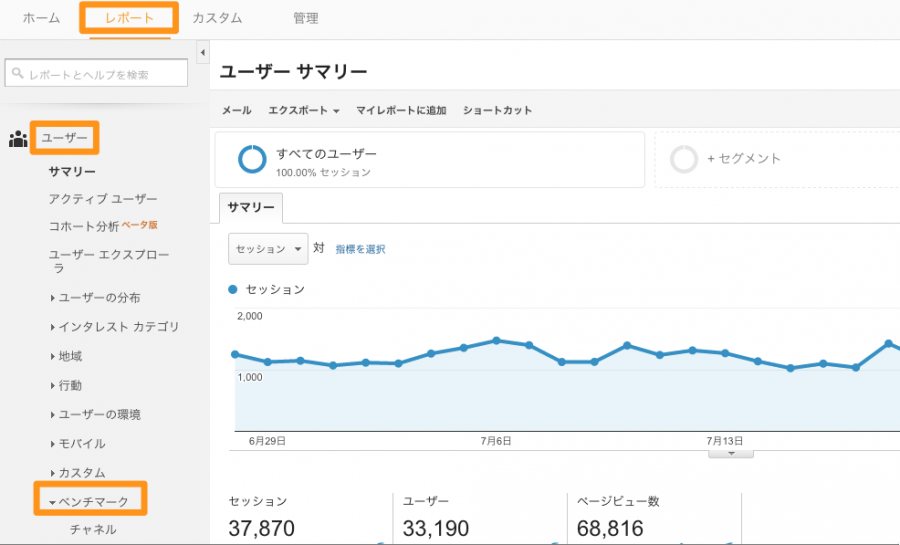
例えば、「チャネル」を選択すると、以下のようにチャネルで比較したグラフや数値が表示されます。
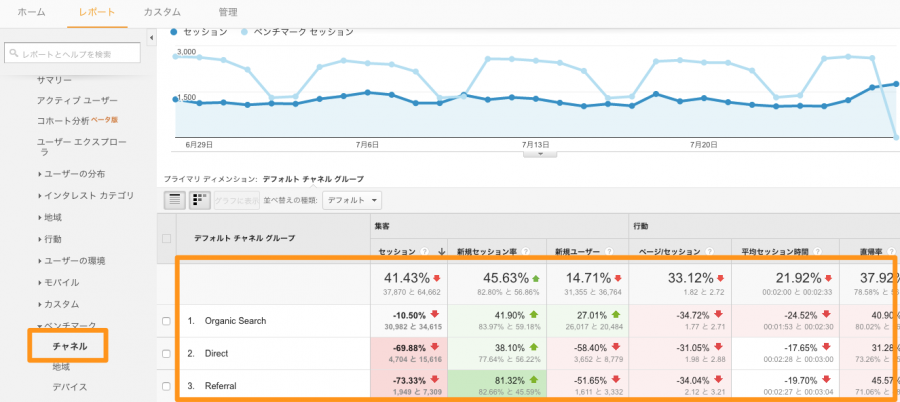
セル背景の緑と赤の色の濃淡は、自社サイトの数値が平均値からどれだけ離れているかを表しています。
この図でいうと、「Referral」の「セッション数」は他サイトよりもかなり下ですが、「新規セッション率」はかなり上、ということになります。
ベンチマーク機能の設定
ただ、初期設定のままでは別ジャンルのサイトや、規模の異なるサイトと比較してしまっている場合があります。自身のサイトとジャンルや規模が似ているサイトをベンチマークできるよう、設定を確認してみましょう。
設定は、ベンチマーク画面の上部にある「業種」「国/地域」「サイズ」の3つで行います。
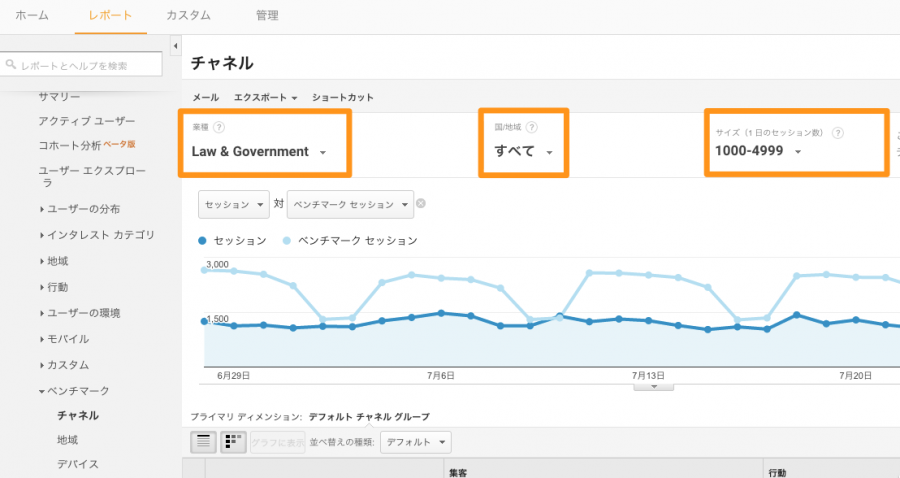
「業種」(英語表記)は一番似通ったもの選びましょう。
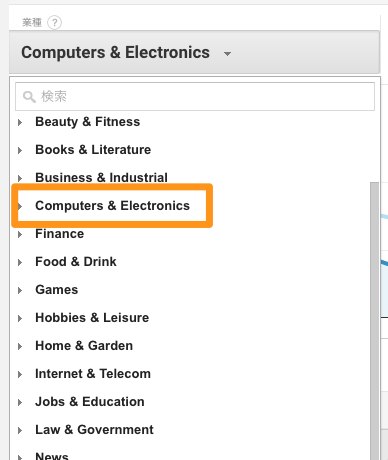
「地域」は日本国内でも、さらに都道府県別に測定することが可能です。
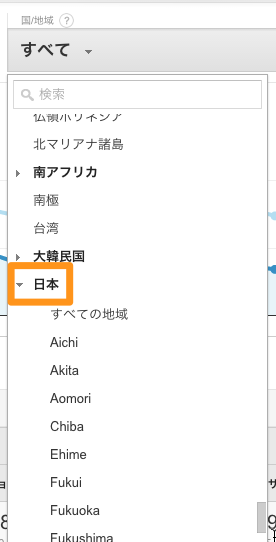
最後に「サイズ」で1日のセッション数を参考に、当てはまる規模にチェックを入れてください。
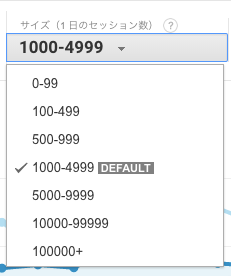
すると、自身のサイトと似た業種とサイズのサイトとの違いが表示されます。
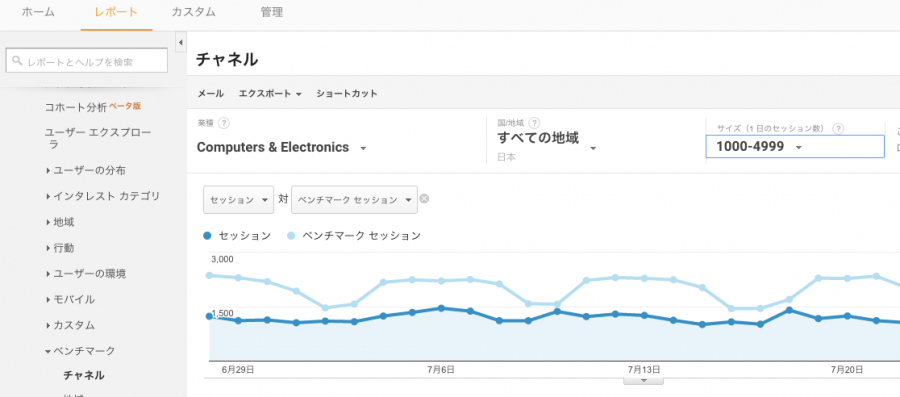
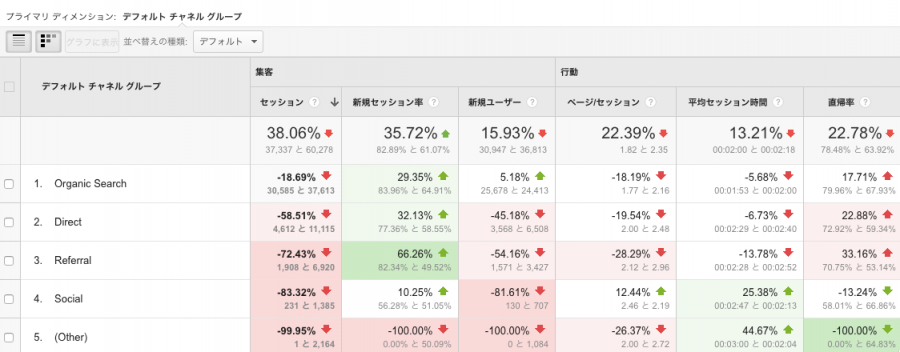
まとめ
グーグルアナリティクスのベンチマーク機能は、ある特定のサイトとの比較には適していませんが、「同規模サイトのとの比較」や「平均値と比較しての弱みや強みの把握」に向いています。
サイト運営の見直しや改善に、ぜひ役立ててみてください。